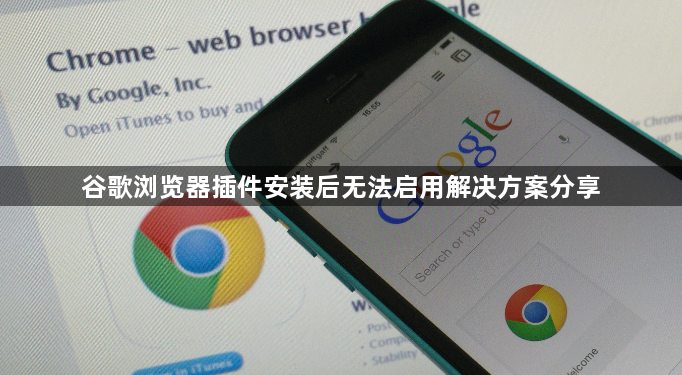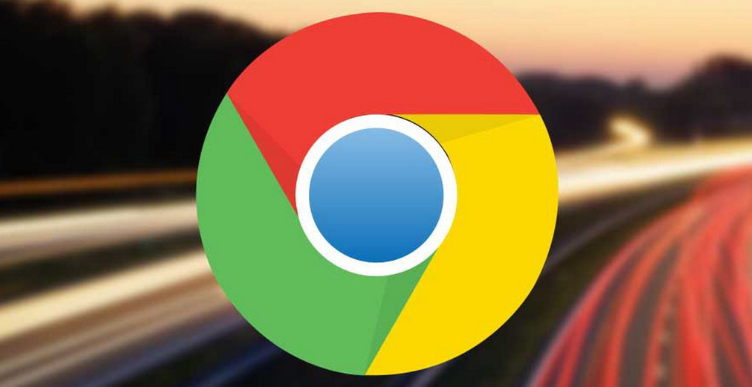内容介绍
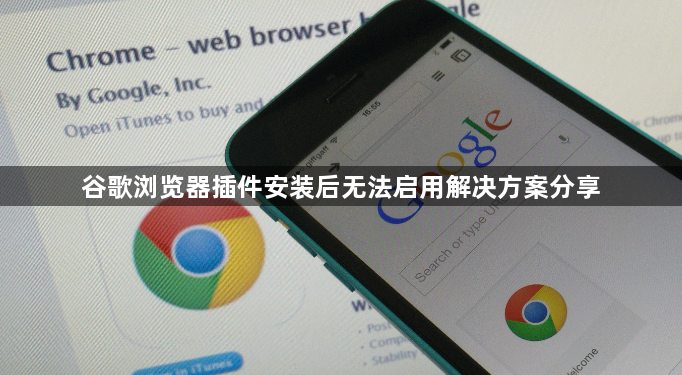
以下是谷歌浏览器插件安装后无法启用的解决方案分享:
1. 检查浏览器版本兼容性:确认插件是否与当前Chrome浏览器版本兼容。部分旧版插件可能未适配最新浏览器,导致无法启用。可查看插件官网或说明文档,确认其支持的浏览器版本范围。若插件不兼容,需寻找该插件的更新版本或替代插件。
2. 查看插件设置:打开Chrome浏览器,点击右上角的三个点图标,选择“更多工具”,再点击“扩展程序”。检查插件开关是否处于开启状态,若关闭则手动打开。还可点击插件下方的“详细信息”按钮,查看是否有特殊设置要求,如权限设置等,确保插件所需权限已正确授予。
3. 清除浏览器缓存和Cookie:缓存和Cookie中的数据可能导致插件无法正常启用。点击右上角的三个点,选择“设置”,在“隐私和安全”部分,点击“清除浏览数据”,选择清除“缓存图像和文件”以及“Cookie及其他网站数据”等选项,然后重新打开浏览器尝试启用插件。
4. 修复插件文件:若插件文件损坏或丢失,会导致无法启用。可先卸载该插件,然后重新下载安装。确保下载来源可靠,避免下载到损坏或恶意篡改的文件。
5. 以管理员身份运行浏览器:在某些情况下,权限不足可能导致插件无法启用。右键点击Chrome浏览器的快捷方式,选择“以管理员身份运行”,然后再次尝试启用插件。
6. 检查系统日期和时间:不正确的系统日期和时间可能影响插件的启用。确保电脑的日期和时间设置准确,可通过电脑系统的设置选项进行调整。
7. 排查其他软件冲突:部分安全软件或系统优化软件可能与插件产生冲突。可暂时关闭这些软件,然后尝试启用插件。若关闭后插件能正常使用,可调整相关软件的设置,使其与插件兼容。